Az Apple minden évben iPad-eszközöket bocsát ki, például az iPad Pro 2022. Ha iPadet vásárol, meg kell tanulnia, hogyan indítsa újra az iPad-et. Ennek az az oka, hogy az iPad újraindítása gyakran megoldja a tablet problémáit. Bár nem tudja megjavítani mindent, az újraindításnak az első lépésnek kell lennie, amikor problémája van az iPad-el. Általánosságban elmondható, hogy kétféle újraindítás létezik iPad-en, a normál újraindítás és az erő újraindítása, és mindegyik kicsit más dolgokat ér el. Ez az oka annak, hogy sokan zavartnak érzik magukat az iPad újraindításáról. Ebben a bejegyzésben meg fogjuk mondani az összes szükséges tudást, amit tudnod kell indítsa újra az iPad-et.

- 1 rész: Mikor kell újraindítani az iPad-et
- 2 rész: Hogyan lehet kikapcsolni az iPad újraindítását
- 3 rész: Az iPad újraindítása
rész 1. Mikor kell újraindítani az iPad-et
Először is, a normál újraindítás az áramellátás kikapcsolása és az iPad bekapcsolása; és az erő újraindítása az, hogy a hardver gomb kombinációit erőteljesen újraindítsa az iPad-et. Tehát az iPad újraindítása akkor is működik, ha a tabletta fagy.
Mint korábban említettük, az iPad újraindítása a hibaelhárítás kiindulópontja. Ha az alábbi problémákkal találkozik, itt az ideje újraindítani az iPad-et.
- 1. Az iPad lassan reagál, néhány másodpercre lefagy, vagy akár leáll. Gyakori probléma, hogy a mobil eszközök idővel lassabbak lesznek, és az iPad nem különbözik egymástól. Ha úgy érzi, hogy az iPad lassabban működik, próbálja újraindítani az iPad-et.
- 2. Egy adott alkalmazás továbbra is összeomlik. Az iPad nagyobb tárolási kapacitással rendelkezik, így sokan több alkalmazást telepítettek a tablettájukra. De nem garantálható, hogy mindegyik jól működik iPad-en. A probléma megoldásához távolítsa el az alkalmazást, indítsa újra az iPad-et, és töltse le újra az App Store-ból.
- 3. Nincs hang az iPad-en. Amikor a FaceTime-t iPad-on használja, nem hallja a barátait, vagy más emberek nem hallják a hangodat. Ha az iPaden néz videókat, nincs hang. Sok felhasználó találkozott ilyen problémákkal. És az okok bonyolultak, mint például fejhallgató módban. Csak próbálja újraindítani az iPad-et, hogy visszajusson a hang.
- 4. A hálózat helytelenül működik. Minden iPad modell támogatja a Wi-Fi kapcsolatot, a Bluetooth-ot és az AirPlay-t, és a legújabb modellek is integrált cellás kapcsolatot biztosítanak. Amikor ezek a hálózatok megállnak, vagy nem működnek megfelelően, az iPad újraindítása hatékony megoldás.
- 5. Más problémák, mint például az iPad akkumulátora túl gyorsan ürül, a virtuális billentyűzet leáll, és így tovább.
Az iPad újraindításával a Troublehot használatának legnagyobb előnye, hogy nem törlődik semmit az iPad-en.
rész 2. Hogyan lehet kikapcsolni az iPad újraindítását
Way 1: Az iPad kikapcsolására és újraindítására számos módszer van.
Az iPad kikapcsolásához csak a bekapcsológombot kell megnyomnia. Az áram- vagy alvás / ébresztés gomb általában az iPad készülékek tetején található. Bár az Apple több iPad-sorozatot indított, mint például az iPad Pro, az iPad Air és az iPad mini, a bekapcsoló gomb nem változott sokat.
1 lépés. Az iPad újraindításához nyomja meg és tartsa lenyomva a "Bekapcsoló" gombot néhány másodpercig, amíg meg nem jelenik a kikapcsolási képernyő.
Az Apple legújabb dokumentumában a Bekapcsolás vagy az Alvó / Ébresztés gomb neve "Side" gomb.
2 lépés. Húzza a csúszkát balról jobbra és állítsa le az iPad-et. Várja meg, amíg a képernyő teljesen fekete lesz.
3 lépés. Ezután tartsa lenyomva a "Power" gombot. Engedje el a „Power” gombot, amikor az Apple logó megjelenik az iPad képernyőn. Írja be PIN-kódját, hogy bejelentkezzen az iPad készülékébe az indítási folyamat befejezése után.
Megjegyzések: Annak ellenére, hogy általában a Touch ID-t használja kinyit a iPad, az iPad újraindítása után hozzáférnie kell a készülékhez PIN-kóddal.
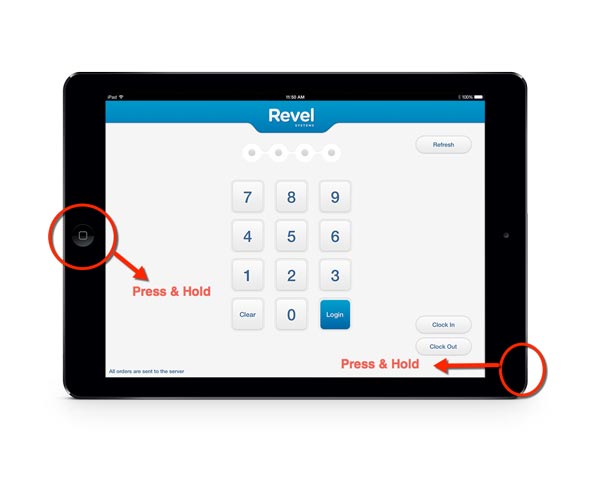
Way 2: Kapcsolja ki és indítsa újra az iPad-et Assistive Touch segítségével
Az Assistive Touch egyszerű módja az iPad kikapcsolásának a bekapcsológomb használata nélkül. Ezzel a virtuális gombbal számos parancsot hajthat végre, mint például a bekapcsolási képernyőre, a képernyőképet, nyissa meg a többfeladatos képernyőt, aktiválja a Siri-t, és így tovább.
1. Az iOS 16 és korábbi verziójú iPad-eken
1 lépés. Az "Segédérintés" gomb engedélyezéséhez lépjen a "Beállítások"> "Általános"> "Kisegítő lehetőségek"> "Segédérintés" menüpontba, és a bekapcsoláshoz mozgassa a kapcsolót.
2 lépés. Érintse meg az úszó „Segédérintés” gombot bármelyik képernyőn, érintse meg az „Eszköz” elemet, majd tartsa lenyomva a „Képernyő zárolása” ikont, amíg a kikapcsolási képernyő meg nem jelenik.
3 lépés. Mozgassa a csúszkát az iPad kikapcsolásához. Ezután nyomja meg néhány másodpercig a "Bekapcsoló" gombot az iPad újbóli bekapcsolásához. Vagy csatlakoztathatja iPad készülékét egy áramforráshoz az újraindításhoz.

2. Az iOS 16 és későbbi iPad operációs rendszerekhez
Ha az iPad frissítette az iOS 16-et, az iPad újraindítása az Assistive Touch segítségével könnyebb.
1 lépés. Győződjön meg arról, hogy iPadje legalább 50% -kal rendelkezik-e az akkumulátor-kapacitással, és hogy be van-e kapcsolva az „Assistive Touch” funkció.
2 lépés. Érintse meg az úszó „Segédérintés” gombot, menjen az „Eszköz”> „Továbbiak” elemre, és érintse meg az „Újraindítás” ikont. Ezután a megerősítő mezőben érintse meg újra az Újraindítás elemet a folyamat elindításához.
3 lépés. Az iPad automatikusan kikapcsol és 30 másodperccel később automatikusan bekapcsol. Az indítás után adja meg a jelszavát az iPad eléréséhez.
A lépések az iPad újraindításához szükségesek. Ha azonban Az iPad megtartja a hurok újraindítását, csak látogasson el ide.
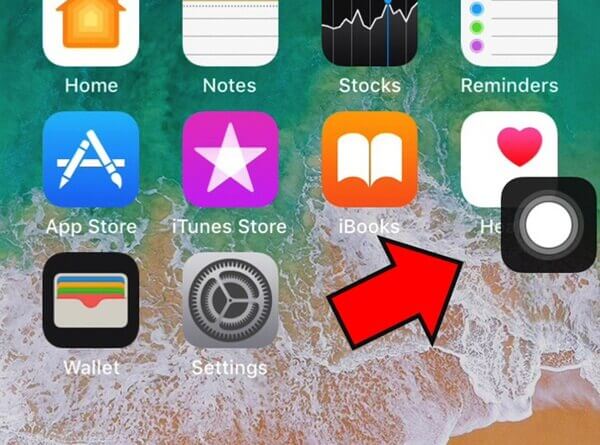
rész 3. Az iPad újraindítása
A normál újraindítással ellentétben az iPad újraindítása azt jelenti, hogy újraindítja a táblagépet, ha fagyasztva vagy összeomlott. Más szóval az erő újraindítása hardverszint. És gyakran használják különböző problémák megoldására.
1 lépés. Nyomja meg és tartsa lenyomva az áramellátás gombot az iPad tetején, majd nyomja meg a tábla elején lévő kerek kezdőgombot.
2 lépés. Várja meg, amíg az Apple logó megjelenik a képernyőn, engedje el mindkét gombot. Ha megjelenik a kikapcsolási képernyő, tartsa lenyomva a két gombot, hogy kihagyja azt.
3 lépés. Amikor az indítási eljárások befejeződtek, megjelenik a zárolási képernyő. Adja meg a PIN-kódot és jelentkezzen be iPad-be.
A normál újraindításhoz hasonlóan az iPad újraindítása nem károsítja a táblagépen lévő adatokat és beállításokat.
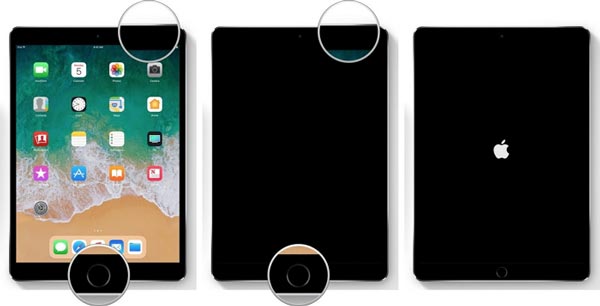
Összegzés
Ebben a bemutatóban elmondtuk, hogyan kell újraindítani az iPad-et a normál újraindítással és az erő újraindításával. Az iPad újratelepítése a legtöbb iPad hibakeresési tipp. Megosztottuk, hogy az újraindítás milyen problémákat oldhat meg először. És ha a probléma az iPaden tartósan fennáll, kövesse útmutatásainkat az iPad újraindítása érdekében. Sem a normál újraindítás, sem az erő újraindítása nem törli személyes adatait és testreszabott beállításait iPad-on, így gond nélkül is megteheti. Ha továbbra is problémái vannak az iPad újraindításával, kérjük, hagyja az alábbi üzeneteket.




